Как ИТ-специалист, я часто сталкиваюсь с ошибками Windows, которые бывает трудно понять. В этой статье я собираюсь объяснить значение ошибки «Программе установки Windows не удалось создать новый раздел или найти существующий». Эта ошибка обычно возникает, когда вы пытаетесь установить Windows на новый жесткий диск. Проблема в том, что Windows не может создать новый раздел на диске или не может найти существующий раздел. Есть несколько вещей, которые вы можете попробовать решить эту проблему. Во-первых, вы можете попробовать отформатировать жесткий диск с помощью стороннего инструмента, такого как EaseUS Partition Master. Это приведет к удалению всех данных на диске, поэтому убедитесь, что у вас есть резервная копия, прежде чем продолжить. Если это не сработает, попробуйте вручную создать новый раздел в «Управлении дисками» Windows. Это немного более техническое задание, поэтому я рекомендую следовать руководству, если вы не знаете, как это сделать. Если у вас по-прежнему возникают проблемы, возможно, жесткий диск неисправен. В этом случае вам необходимо заменить его. Надеюсь, эта статья помогла вам понять значение ошибки «Программе установки Windows не удалось создать новый раздел или найти существующий». Если у вас все еще есть проблемы, не стесняйтесь обращаться ко мне за помощью.
Во время чистой установки Windows на ваше устройство с помощью Обычай вариант, вы можете получить ошибку Не удалось создать новый раздел или найти существующий . Этот пост предназначен для того, чтобы помочь затронутым пользователям ПК с решениями и предложениями по устранению этой проблемы с установкой.

Нам не удалось создать новый раздел или найти существующий. Дополнительные сведения см. в файлах журнала установки.
Программе установки Windows не удалось создать новый раздел или найти существующий.
Если вы получите Не удалось создать новый раздел или найти существующий Когда вы пытаетесь выполнить чистую установку Windows 11 или Windows 10 на своем устройстве, вы можете попробовать рекомендуемые решения в порядке, указанном ниже, чтобы устранить проблему в вашей системе.
- Переустановите Windows
- Изменить конфигурацию SATA в BIOS
- Используйте DiskPart для создания нового раздела
- Убедитесь, что для установочного раздела Windows установлено значение «Основной/Активный».
Давайте посмотрим на описание процесса, связанного с каждым из перечисленных решений.
Прежде чем приступить к приведенным ниже решениям, обязательно отключите дополнительные периферийные устройства, такие как жесткие диски, USB-накопители и карты памяти. Подключайте только загрузочный USB-накопитель и убедитесь, что вы не используете загрузочный накопитель USB 3.0, а попробуйте использовать накопитель USB 2.0. Отключив все остальные жесткие диски, попробуйте снова установить Windows и посмотрите, сможете ли вы продолжить установку, не сталкиваясь с ошибкой.
как остановить автоматическое воспроизведение трейлеров netflix
1] Переустановите Windows
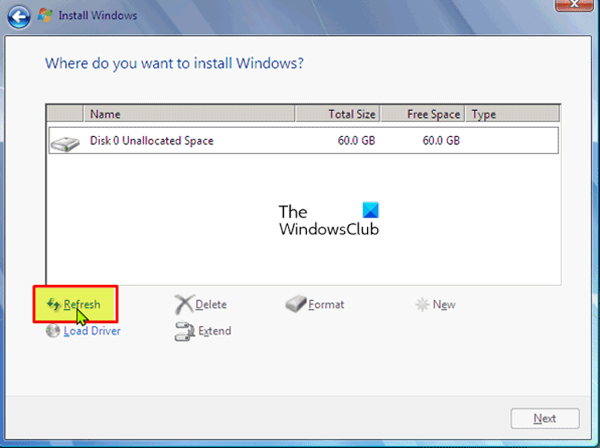
Первый шаг, который вы можете сделать, чтобы быстро и легко решить Не удалось создать новый раздел или найти существующий когда вы пытаетесь выполнить чистую установку Windows 11/10 на своем устройстве, чтобы быстро обновить установку. Чтобы выполнить эту задачу, выполните следующие действия:
- Отключите любой внешний USB-накопитель.
- Находясь в диалоговом окне ошибки установки Windows, отключите установочный USB-накопитель Windows от ПК и подождите 15-30 секунд.
- Подключите USB обратно к ПК и нажмите Обновить .
Теперь посмотрите, сможете ли вы продолжить установку ОС без проблем. В противном случае попробуйте следующее решение.
менеджер загрузок windows 10
Читать : Windows 11 не устанавливается [Исправлено]
2] Изменить конфигурацию SATA в BIOS
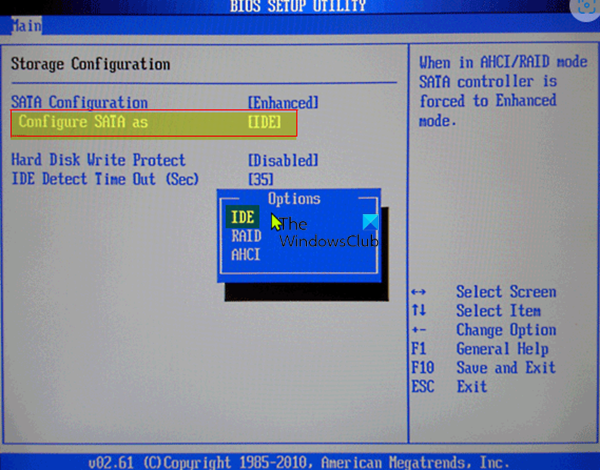
Вы можете столкнуться с этой проблемой, если режим контроллера жесткого диска установлен на AHCI или RAID, а в системе нет соответствующих драйверов. В этом случае контроллер диска должен быть переключен на IDE, чтобы устранить проблему. Для этой задачи вы должны загрузиться в BIOS и внести необходимые изменения, следуя соответствующим инструкциям. Вы можете найти соответствующие рекомендации в руководстве по материнской плате, прилагаемом к вашей покупке, или проверить в Интернете.
Читать : Windows не удалось создать нужную папку для установки, ошибка 0x8030002F.
3] Используйте DiskPart для создания нового раздела
Это решение требует, чтобы вы использовали Diskpart для создания нового раздела, а затем установили Windows 11/10 на этот раздел. Чтобы выполнить эту задачу, выполните следующие действия:
- Запустите программу установки Windows с помощью загрузочного USB-накопителя или DVD-диска.
- Если вы получили сообщение об ошибке, закройте программу установки.
- Далее нажмите на Ремонт кнопка.
- Выбирать Расширенные инструменты .
- Выбирать Командная строка .
- Когда откроется командная строка, введите следующую команду и нажмите Enter:
- Затем введите следующую команду и нажмите Enter:
Вы должны увидеть список всех жестких дисков, подключенных к вашему компьютеру.
- Найдите число, которое представляет ваш жесткий диск, введите команду ниже и убедитесь, что заменить 0 с номером, который соответствует вашему жесткому диску.
- Затем выполните следующие команды и нажмите Enter после каждой строки:
После запуска команд введите Выход и нажмите Enter, чтобы закрыть командную строку. Запустите процесс установки еще раз и посмотрите, успешно ли он завершится. Если нет, попробуйте следующее решение.
4] Убедитесь, что установочный раздел Windows установлен как основной/активный.
Проблема, с которой вы столкнулись прямо сейчас, может быть связана с тем, что раздел, на который вы пытаетесь установить Windows, не установлен в качестве основного или активного раздела. Итак, убедитесь, что это не так.
Сделайте следующее:
- Запустите DiskPart, как показано выше.
- Затем введите команду ниже и нажмите Enter
Вы должны увидеть список доступных жестких дисков.
- Найдите свой жесткий диск и введите приведенную ниже команду, заменив 0 на число, обозначающее ваш жесткий диск.
- Затем введите команду ниже и нажмите Enter
Появится список доступных разделов.
- Теперь найдите раздел, на который вы хотите установить Windows, введите команду ниже и нажмите Enter. Замените 1 номером, который соответствует вашему разделу.
- Наконец, введите команду ниже и нажмите Enter, чтобы сделать раздел основным/активным.
- После этого введите Выход и нажмите Enter, чтобы выйти из командной строки.
При прочих равных вы сможете начать и завершить процесс установки без каких-либо проблем. В противном случае вы можете просмотреть файлы журнала установки для дальнейшего устранения неполадок.
Связанный пост A: Нам не удалось создать новый раздел с ошибкой 0x9cfc7550 во время установки Windows.
onenote не открывается
Почему я не могу создать новый раздел?
В некоторых случаях ошибка «Не удалось создать новый раздел» может быть вызвана неправильно созданным загрузочным диском Windows, особенно если вы использовали Windows Media Creation Tool для создания загрузочного диска. Чтобы исключить эту возможность, создайте загрузочное устройство с помощью стороннего программного обеспечения, такого как Rufus.
Как исправить ошибку раздела?
Вы можете исправить ошибки на разделах вручную. Просто щелкните правой кнопкой мыши раздел с ошибками и выберите Передовой > Проверить раздел . Во всплывающем окне выберите первый вариант Проверьте раздел и исправьте ошибки в этом разделе с помощью chkdsk.exe .
Надеюсь, этот пост поможет вам!









![Видео на YouTube зависает, но звук продолжается [исправлено]](https://prankmike.com/img/youtube/87/youtube-video-freezes-but-audio-continues-fixed-1.png)





